Traduire les sélections personnalisées des parcours d’apprentissage
Avec parcours d’apprentissage, la façon dont vous travaillez avec des playlists personnalisées dépend de la façon dont vous configurez les parcours d’apprentissage.
- Si vous avez configuré un nouveau site multilingue de parcours d’apprentissage, vous pouvez copier ou créer une playlist et traduire la playlist dans les langues prises en charge par le site.
- Si vous avez mis à niveau un site de parcours d’apprentissage existant avec des playlists personnalisées préexistantes, vous pouvez traduire les playlists existantes dans les langues prises en charge par votre site. Vous pouvez également copier et créer de nouvelles playlists.
Importante
- Les playlists fournies par Microsoft sont déjà traduites et ne peuvent pas être modifiées, sauf si vous créez une copie de la playlist.
Créer ou copier une playlist et la faire traduire
Si vous avez configuré un nouveau site multilingue de parcours d’apprentissage ou mis à niveau le site avec le composant WebPart multilingue, vous pouvez copier ou créer une playlist personnalisée et traduire les ressources de playlist et de sélection dans les langues prises en charge par votre site.
Copier une playlist et la faire traduire
Pour montrer comment créer une playlist personnalisée et la traduire, nous allons utiliser la fonctionnalité copier la playlist des parcours d’apprentissage.
- Dans le menu Accueil des parcours d’apprentissage, cliquez sur Administration des parcours d’apprentissage.
- Sous Parcours d’apprentissage Microsoft 365, sélectionnez Premiers jours, puis Six étapes simples - Bienvenue dans Microsoft 365.
- Cliquez sur Copier la sélection, faites défiler la page, puis cliquez sur Modifier le détail.
- Modifiez le titre de la playlist. Dans cet exemple, nous allons remplacer le titre de la playlist par Cinq étapes simples. Les langues disponibles dépendent des langues prises en charge sélectionnées pour le site. Pour ajouter des langues supplémentaires, vous devez ajouter des langues prises en charge supplémentaires au site.
- Cliquez sur Enregistrer les détails.
- Cliquez sur une langue à droite de la langue par défaut (dans ce cas, l’anglais) pour afficher les détails de la playlist copiée. Les détails de la nouvelle langue reflètent la playlist copiée d’origine et nécessitent une traduction.
- Prenez note pour informer le traducteur des détails de la playlist à traduire.
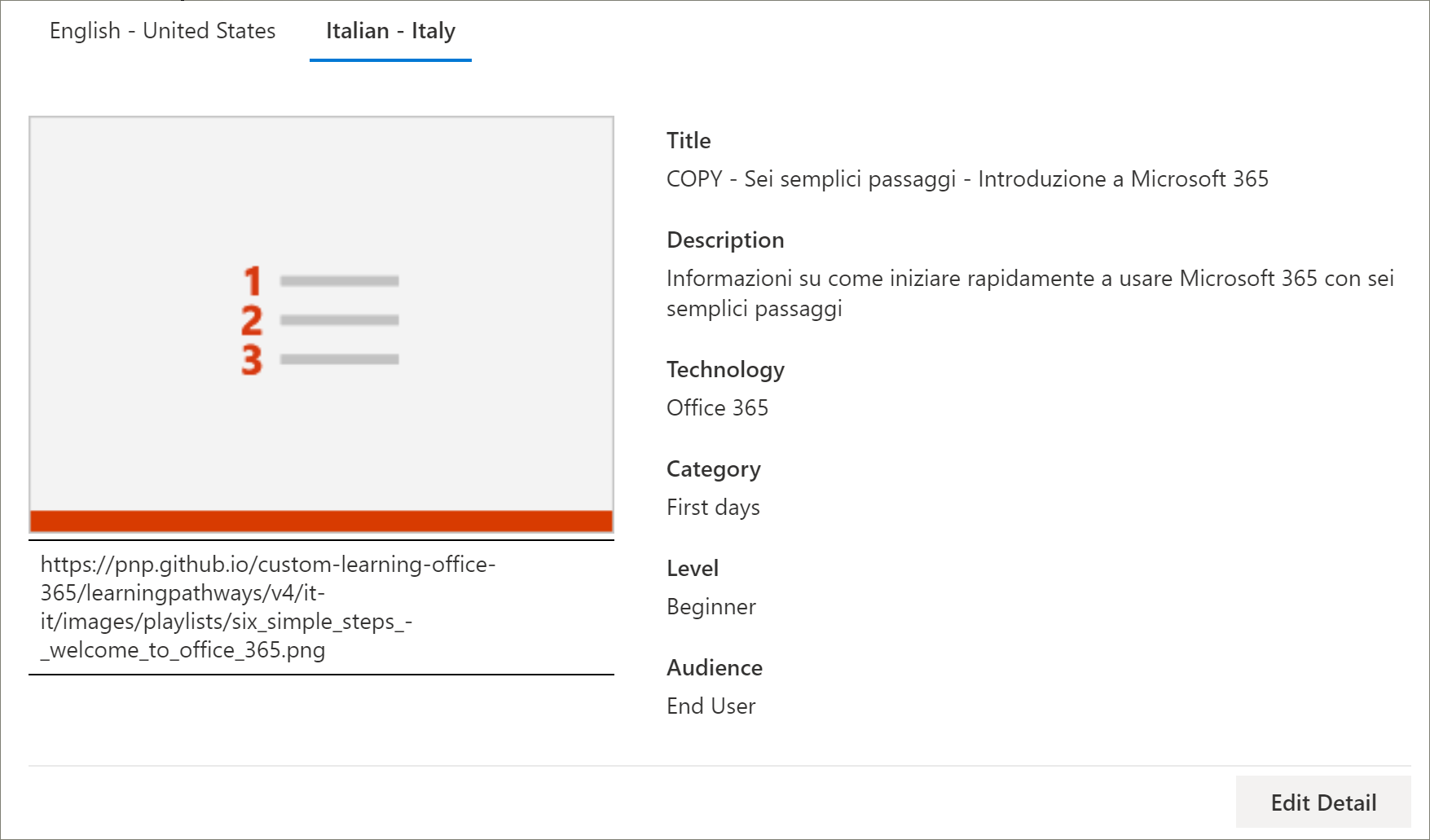
Importante
Les notifications Translator ne sont pas intégrées aux playlists personnalisées. Les traducteurs doivent être avertis manuellement. Les traducteurs traduisent manuellement les copies des détails de langue par défaut dans la ou les langues spécifiées. Vous devez informer le traducteur des traductions requises pour les détails de la playlist. Il est recommandé de terminer toutes les modifications apportées aux playlists, y compris l’ajout, la modification ou la suppression de ressources de playlist, puis d’informer le traducteur des traductions requises pour les détails et les ressources de la playlist.
Créer des ressources multilingues dans une playlist personnalisée
Les ressources d’une playlist fournies par Microsoft ne sont pas modifiables et ne nécessitent pas de traduction. Les ressources fournies par Microsoft seront disponibles dans les langues prises en charge par le site. Pour les ressources personnalisées que vous créez ou les ressources personnalisées existantes, vous pouvez ajouter les langues prises en charge par le site. Examinons comment ajouter des langues pour les ressources personnalisées nouvelles et existantes dans une playlist.
Créer une ressource multilingue pour une playlist
Ces instructions supposent que vous utilisez la playlist Cinq étapes simples dans l’exemple de cette rubrique.
Pour créer la ressource
- Pour la sélection Cinq étapes simples, sous Ressources, sélectionnez + Nouvelle ressource , puis renseignez les détails de la ressource.
- Pour titre, entrez « Bienvenue dans Microsoft 365 chez Contoso ».
- Pour Technologie, sélectionnez Microsoft 365.
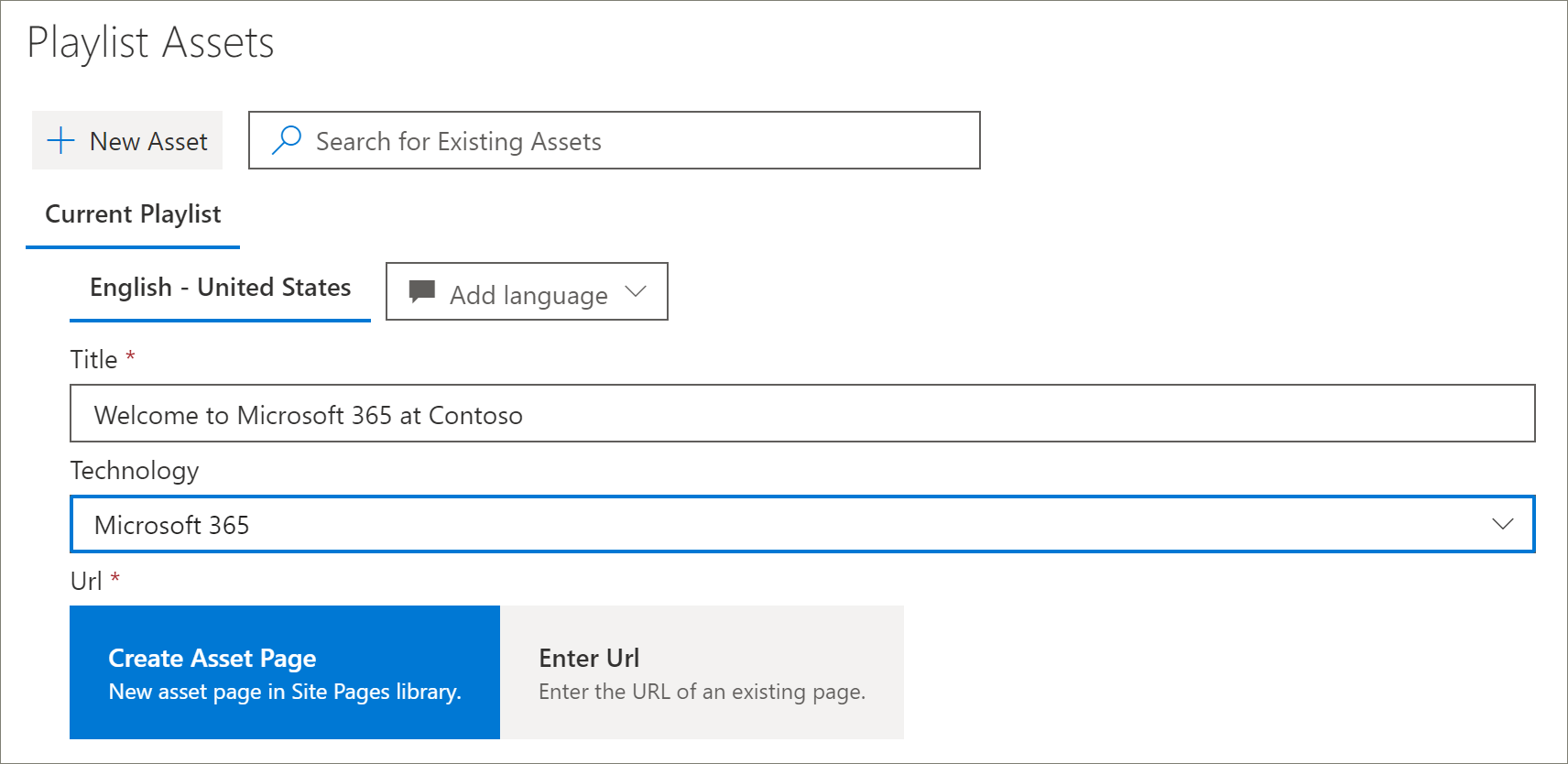
- Sélectionnez Créer une ressource, puis enregistrez l’élément multimédia.
Pour ouvrir la ressource
- Sélectionnez la ressource que vous avez créée, puis cliquez sur Ouvrir.
- Apportez les modifications à la page comme vous le souhaitez. Pour l’instant, vous pouvez modifier le titre de la page et ajouter du texte à la page, comme indiqué dans l’exemple suivant, puis cliquer sur Publier.
- Cliquez sur Traduction.
- Sélectionnez Créer pour la ou les langues souhaitées. Pour cet exemple, nous allons sélectionner Italien.
- Sélectionnez Affichage. Vous devez maintenant voir une page similaire à l’exemple suivant en fonction de vos langues prises en charge.
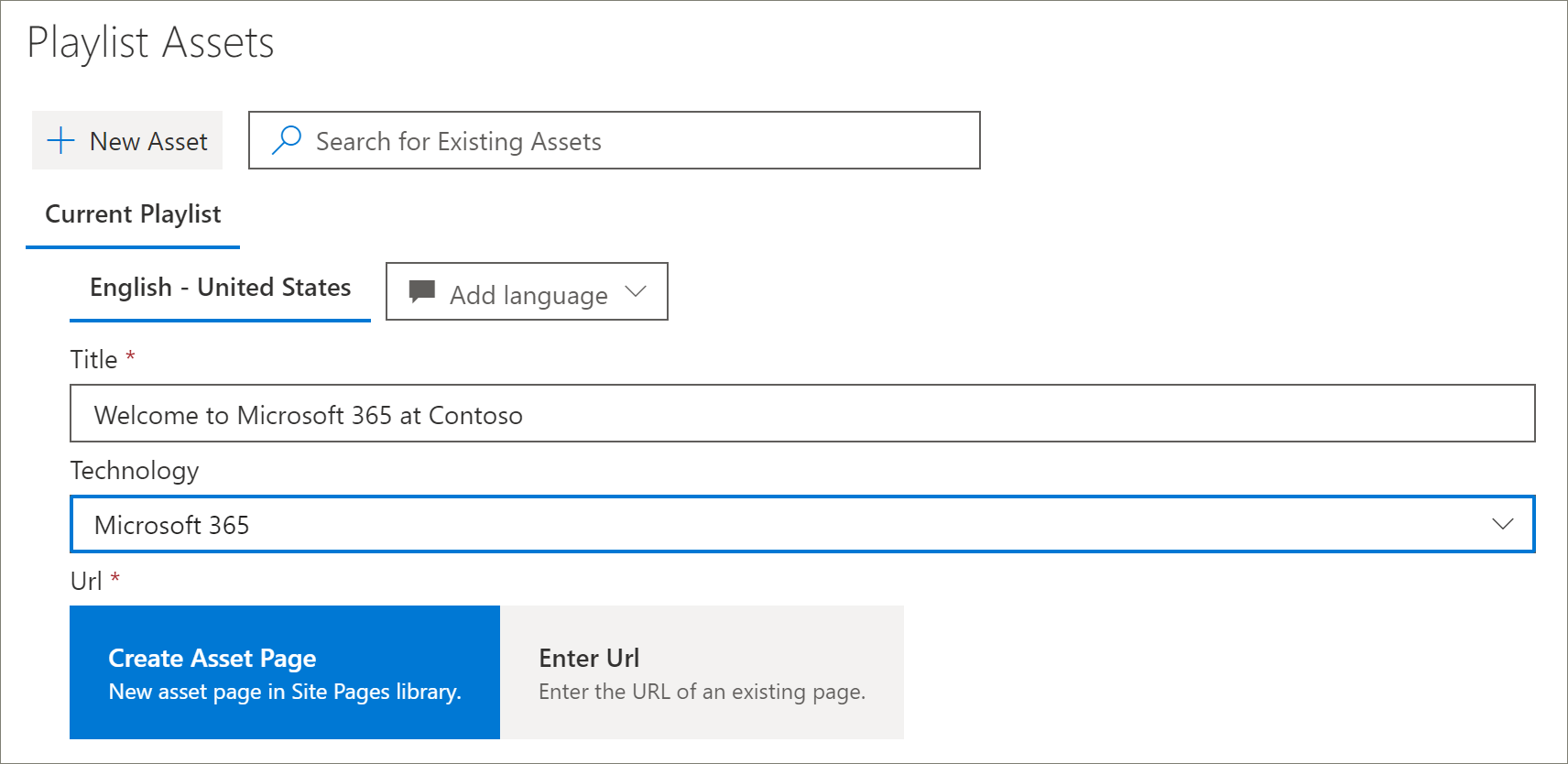
- Cliquez sur Publier.
- Pour la page de traduction que vous avez créée, copiez l’URL à partir du navigateur et revenez à la page Administration des parcours d’apprentissage.
Pour ajouter une langue pour la ressource de traduction que vous avez créée
- Revenez à la page Administration des parcours d’apprentissage et sélectionnez l’icône Modifier (crayon) pour la ressource « Cinq étapes simples » que vous avez ouverte.
- Cliquez sur Ajouter une langue, puis sélectionnez une langue. Dans cet exemple, nous avons sélectionné l’italien.
- Entrez l’URL de la page traduite que vous avez créée. Vous devez voir une page similaire à l’exemple suivant.
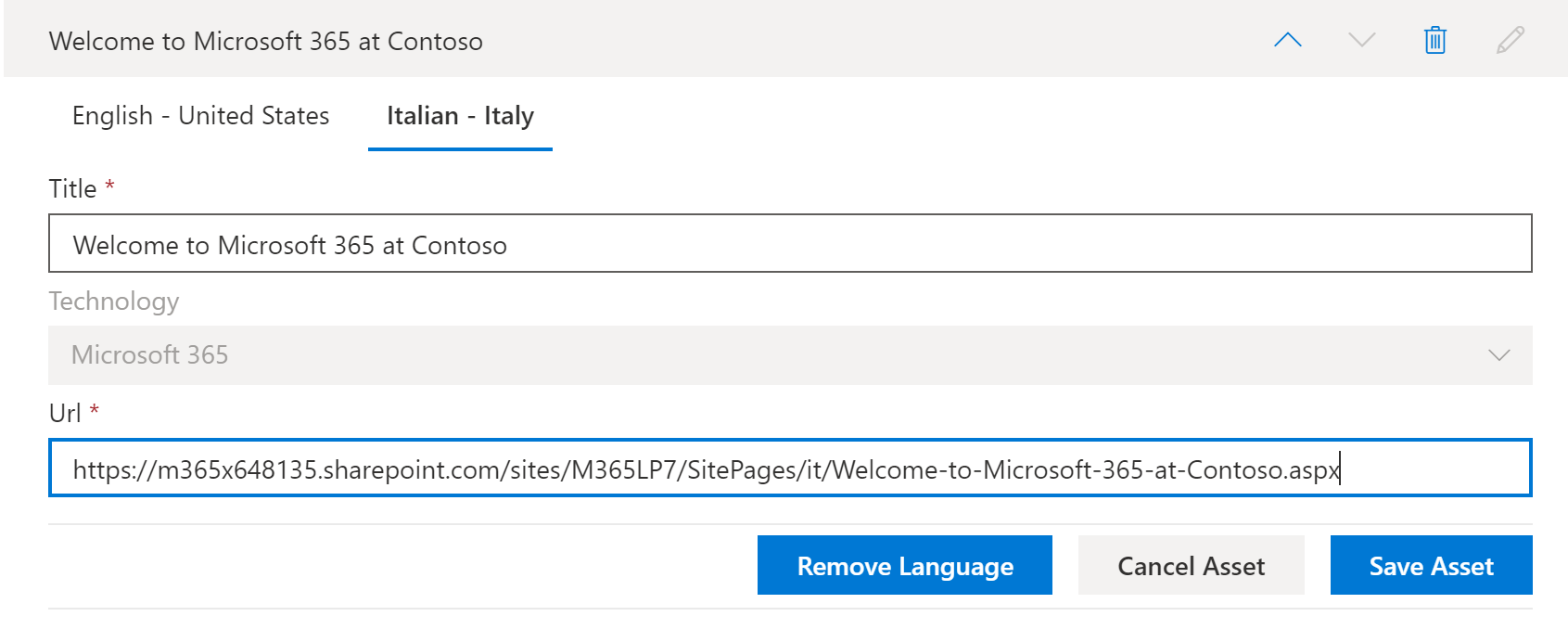
- Cliquez sur Enregistrer la ressource.
Ajouter des langues pour les playlists et ressources personnalisées existantes
Si vous avez mis à niveau des parcours d’apprentissage pour la prise en charge multilingue et que vous disposez de playlists et de ressources personnalisées existantes, vous pouvez ajouter des langues prises en charge pour les playlists et les ressources. Ces instructions supposent que vous disposez d’une playlist personnalisée à laquelle vous pouvez ajouter des langues. Si vous n’avez pas de playlist personnalisée, consultez « Créer ou copier une playlist » plus haut dans cette rubrique.
Importante
- Les playlists fournies par Microsoft sont déjà traduites et ne peuvent pas être modifiées, sauf si vous créez une copie de la playlist. Vous pouvez uniquement ajouter des langues pour les playlists personnalisées.
- Pour ajouter des langues pour des playlists et des ressources personnalisées, la prise en charge multilingue et les langues doivent être activées. Pour plus d’informations, consultez Définir les paramètres de langue.
Pour ajouter des langues pour une playlist existante
- Dans le menu Accueil des parcours d’apprentissage, cliquez sur Administration des parcours d’apprentissage.
- Sélectionnez une playlist personnalisée. Une playlist personnalisée est identifiée par l’icône Contacts avec la coche, comme illustré dans l’exemple suivant.

- Sélectionnez Modifier les détails. Vous devrez peut-être faire défiler vers le bas pour trouver le bouton Modifier les détails .
- Sélectionnez Ajouter une langue , puis sélectionnez une langue.
- Sélectionnez Enregistrer les détails. Les langues disponibles dépendent des langues prises en charge sélectionnées pour le site. Pour ajouter des langues supplémentaires, vous devez ajouter des langues prises en charge supplémentaires au site.
- Cliquez sur une langue à droite de la langue par défaut (dans ce cas, l’anglais) pour afficher les détails de la playlist copiée. Les détails de la nouvelle langue reflètent la playlist copiée d’origine et nécessitent une traduction.

- Prenez note pour informer le traducteur des détails de la playlist à traduire.
Pour ouvrir la ressource
- Sélectionnez la ressource que vous avez créée, puis cliquez sur Ouvrir.
- Apportez les modifications à la page comme vous le souhaitez. Pour l’instant, vous pouvez modifier le titre de la page et ajouter du texte à la page, comme indiqué dans l’exemple suivant, puis cliquer sur Publier.
- Cliquez sur Traduction.
- Sélectionnez Créer pour la ou les langues souhaitées. Pour cet exemple, nous allons sélectionner Italien.
- Sélectionnez Affichage. Vous devez maintenant voir une page similaire à l’exemple suivant en fonction de vos langues prises en charge.
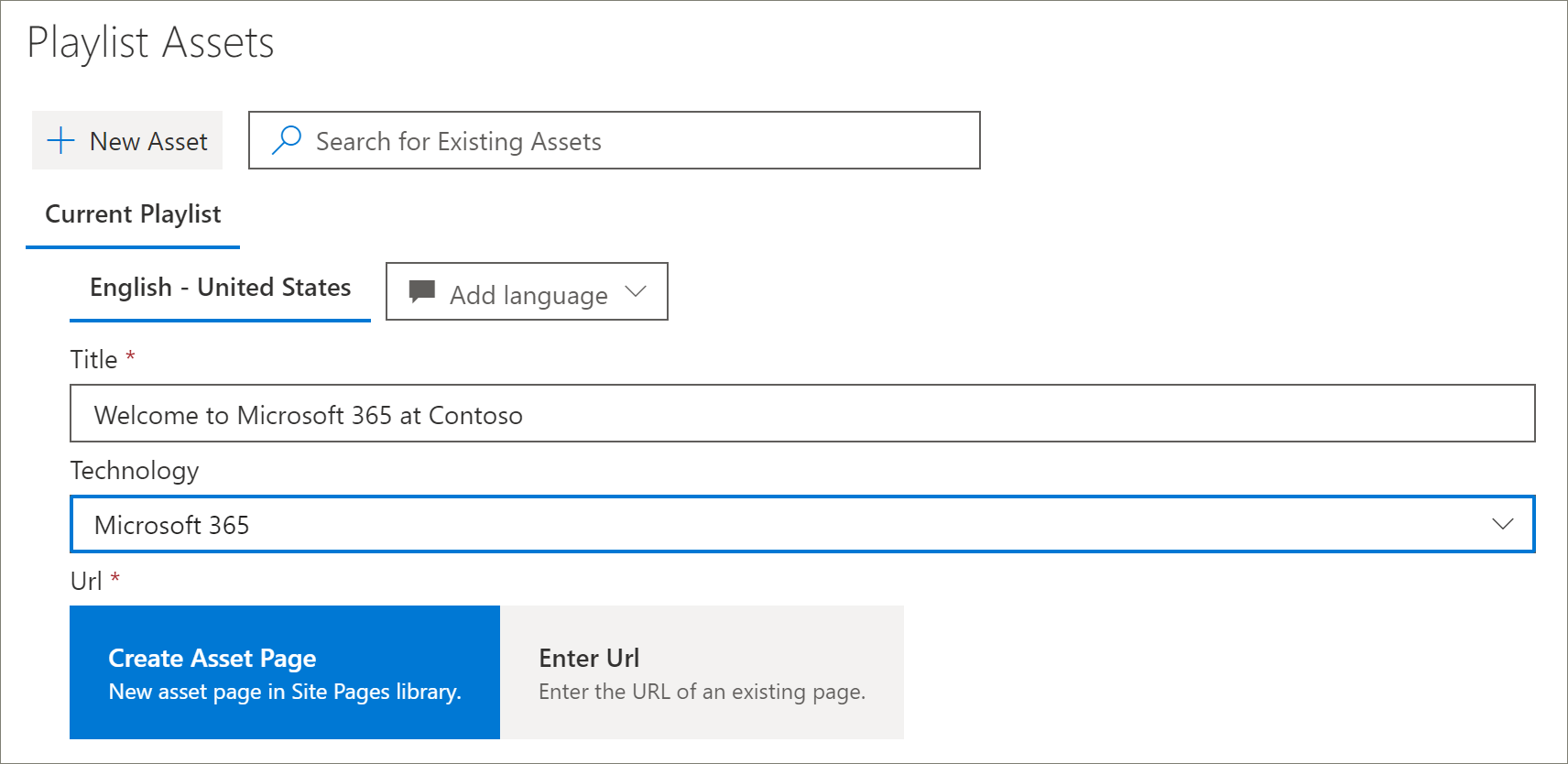
- Cliquez sur Publier.
- Pour la page de traduction que vous avez créée, copiez l’URL à partir du navigateur et revenez à la page Administration des parcours d’apprentissage.
Notifier le traducteur
Une fois que vous avez terminé de créer des ressources de traduction, informez le traducteur des traductions requises. Le traducteur devra :
- Traduire les détails de la playlist.
- Traduire les détails de la ressource.
- Traduire les pages de langue ajoutées pour une ressource.
- Informer le demandeur des traductions que les traductions sont prêtes à être examinées
Ajouter des langues pour une playlist personnalisée existante
Si vous avez mis à niveau des parcours d’apprentissage pour la prise en charge multilingue et que vous disposez de playlists et de ressources personnalisées existantes, vous pouvez ajouter des langues prises en charge pour les playlists et les ressources.
Importante
- Les playlists fournies par Microsoft sont déjà traduites et ne peuvent pas être modifiées, sauf si vous créez une copie de la playlist. Vous pouvez uniquement ajouter des langues pour les playlists personnalisées.
- Pour ajouter des langues pour des playlists et des ressources personnalisées, la prise en charge multilingue et les langues doivent être activées. Pour plus d’informations sur l’activation de la prise en charge multilingue et des options, consultez Définir les paramètres de langue.
Instructions pour le traducteur
Lorsque vous ajoutez des langues à des playlists, vous devez informer le traducteur des modifications. Vous pouvez pointer le traducteur vers les éléments suivants :
Traduire les détails de la playlist
Dans le menu Accueil des parcours d’apprentissage, cliquez sur Administration des parcours d’apprentissage.
- Cliquez sur la playlist personnalisée qui nécessite une traduction, puis cliquez sur les langues.
- Cliquez sur Modifier le détail, effectuez les traductions de la playlist, puis cliquez sur
- Cliquez sur Enregistrer les détails.
- Informez le demandeur de traduction que la traduction est terminée.
Traduire les détails de la ressource
Dans le menu Accueil des parcours d’apprentissage, cliquez sur Administration des parcours d’apprentissage.
- Cliquez sur la playlist personnalisée qui nécessite une traduction.
- Faites défiler la page vers le bas, puis sous Ressources, sélectionnez Modifier pour l’élément multimédia que vous souhaitez modifier, puis sélectionnez la langue.
- Effectuez les traductions de la ressource, puis cliquez sur Enregistrer la ressource.
Traduire la page de langue ajoutée pour la ressource
Dans le menu Accueil des parcours d’apprentissage, cliquez sur Administration des parcours d’apprentissage.
- Cliquez sur la playlist personnalisée qui nécessite une traduction.
- Faites défiler la page, puis sous Ressources, sélectionnez la ressource, sélectionnez la langue, puis cliquez sur Ouvrir.
- Effectuez les traductions de la page, puis cliquez sur Publier.
Pour plus d'informations
- Pour plus d’informations sur la personnalisation des parcours d’apprentissage, consultez Personnaliser les parcours d’apprentissage.
Commentaires
Bientôt disponible : Tout au long de 2024, nous allons supprimer progressivement GitHub Issues comme mécanisme de commentaires pour le contenu et le remplacer par un nouveau système de commentaires. Pour plus d’informations, consultez https://aka.ms/ContentUserFeedback.
Envoyer et afficher des commentaires pour